Win10离线安装.NET Framework 3.5的方法技巧
PC系统为win10,在使用过程中,曾遇到提示说 “你的电脑上的应用需要使用以下Windows功能:.NET Framework 3.5(包括.NET 2.0和3.0)”。如图:

因此,我在网上找了一下如何才能安装成功的方法。方法有,但可能有的会适用,有的却不一定成功。所以在这里稍微记录一下:
大部分内容是转载自:https://www.windows10.pro/win10-net-framework-3-5/
不过在原文下方的评论区同样重要,原文中的方法失败的话,看一下大家的评论说不定就找到适合自己的解决办法了。
方法1:
首先在Win10 ISO文件上点击右键,选择“装载”。如图:
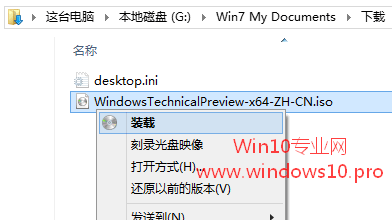
“这台电脑”中就会显示虚拟光驱“DVD驱动器(L:)”,记下盘符“L:”。
然后以管理员身份运行命令提示符 (或者右键点击Win10开始按钮,以管理员身份运行Windows PowerShell),在“管理员:命令提示符(或管理员: Windows PowerShell)”窗口中输入以下命令:
dism.exe /online /enable-feature /featurename:netfx3 /Source:L:sourcessxs
注意:命令行中包含4个空格!!!
注:其中的盘符L要改成你实际的虚拟光驱盘符,如下图所示:
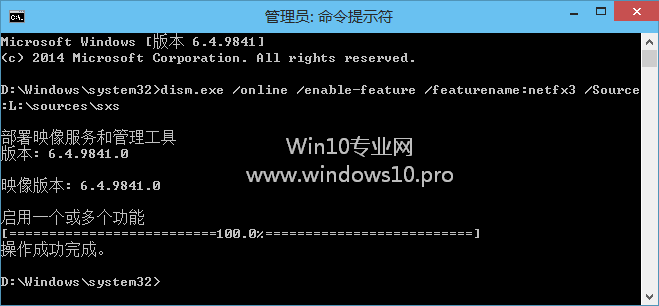
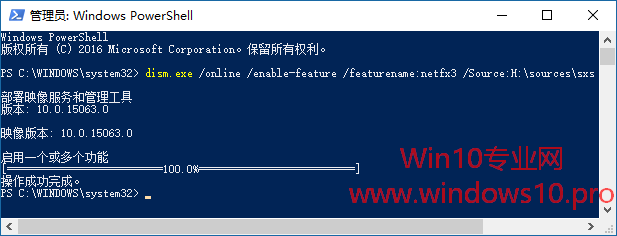
回车,等待部署完毕,进度100%,提示“操作成功完成”。
这样即完成了Win10安装.NET Framework 3.5。
验证:你可以打开控制面板,进入“程序”,点击“程序和功能”下的“启用或关闭Windows功能”。如图:

然后在打开的“Windows功能”窗口中查看“.NET Framework 3.5(包括.NET 2.0和3.0)”,如果已经被选中,则证明已经安装成功。如图:
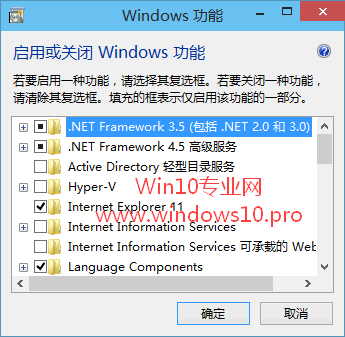
PS:有些用户可能会想,我直接在“Windows功能”窗口中选中“.NET Framework 3.5(包括.NET 2.0和3.0)”,再点击“确定”不就可以安装了吗?何必还要费前面那个功夫呢?其实你通过这种方式安装仍然要通过Windows更新在线下载安装的,速度当然也是很慢的。
方法2:
如果上面方法1报错的话,可以下载下面的.Net Framework 3.5离线安装包进行安装。
32位.Net Framework 3.5离线安装包下载地址:
百度网盘(解压密码:www.windows10.pro)
32+64位.Net Framework 3.5离线安装包下载地址:
32+64位.Net Framework 3.5 SP1离线安装包下载地址:
PS:有部分网友反映在安装过程会出错,那么可以尝试一下下载和安装cab格式的.Net Framework 3.5离线安装包。
安装方法:
先把下载的名为NetFx3.cab的离线安装包放到Win10系统盘C:Windows文件夹里。
然后以管理员身份运行命令提示符,输入并回车运行以下命令:
dism /online /Enable-Feature /FeatureName:NetFx3 /Source:"%windir%" /LimitAccess
等待部署进度100%即可。
PPS:
如果按照方法2还是报错87的话,试一下下面的法子(我是用这个成功的):
请按以下步骤:
1、关掉所有杀毒软件及电脑管理管家等如360安全卫士。
2、打开服务中的WINDOWS UPDATE自动更新
3、关闭.net framework 4.6高级服务
4、NetFx3.cab的离线安装包并copy到Win10系统盘C:Windows文件夹里。
5、搜索cmd,在弹出的待选中右击第2个“运行命令”,选择以管理员身份运行。
6、在弹出的命令提示符框中粘贴命令:dism.exe /online /add-package /packagepath:C:WINDOWS etfx3.caB
7、看到进度条并有释放空间字样,就成功了。
Win10离线安装.NET Framework 3.5的方法技巧
PC系统为win10,在使用过程中,曾遇到提示说 “你的电脑上的应用需要使用以下Windows功能:.NET Framework 3.5(包括.NET 2.0和3.0)”。如图:
因此,我在网上找了一下如何才能安装成功的方法。方法有,但可能有的会适用,有的却不一定成功。所以在这里稍微记录一下:
大部分内容是转载自:https://www.windows10.pro/win10-net-framework-3-5/
不过在原文下方的评论区同样重要,原文中的方法失败的话,看一下大家的评论说不定就找到适合自己的解决办法了。
方法1:
首先在Win10 ISO文件上点击右键,选择“装载”。如图:
“这台电脑”中就会显示虚拟光驱“DVD驱动器(L:)”,记下盘符“L:”。
然后以管理员身份运行命令提示符 (或者右键点击Win10开始按钮,以管理员身份运行Windows PowerShell),在“管理员:命令提示符(或管理员: Windows PowerShell)”窗口中输入以下命令:
dism.exe /online /enable-feature /featurename:netfx3 /Source:L:sourcessxs
注意:命令行中包含4个空格!!!
注:其中的盘符L要改成你实际的虚拟光驱盘符,如下图所示:
回车,等待部署完毕,进度100%,提示“操作成功完成”。
这样即完成了Win10安装.NET Framework 3.5。
验证:你可以打开控制面板,进入“程序”,点击“程序和功能”下的“启用或关闭Windows功能”。如图:
然后在打开的“Windows功能”窗口中查看“.NET Framework 3.5(包括.NET 2.0和3.0)”,如果已经被选中,则证明已经安装成功。如图:
PS:有些用户可能会想,我直接在“Windows功能”窗口中选中“.NET Framework 3.5(包括.NET 2.0和3.0)”,再点击“确定”不就可以安装了吗?何必还要费前面那个功夫呢?其实你通过这种方式安装仍然要通过Windows更新在线下载安装的,速度当然也是很慢的。
方法2:
如果上面方法1报错的话,可以下载下面的.Net Framework 3.5离线安装包进行安装。
32位.Net Framework 3.5离线安装包下载地址:
百度网盘(解压密码:www.windows10.pro)
32+64位.Net Framework 3.5离线安装包下载地址:
32+64位.Net Framework 3.5 SP1离线安装包下载地址:
PS:有部分网友反映在安装过程会出错,那么可以尝试一下下载和安装cab格式的.Net Framework 3.5离线安装包。
安装方法:
先把下载的名为NetFx3.cab的离线安装包放到Win10系统盘C:Windows文件夹里。
然后以管理员身份运行命令提示符,输入并回车运行以下命令:
dism /online /Enable-Feature /FeatureName:NetFx3 /Source:"%windir%" /LimitAccess
等待部署进度100%即可。
PPS:
如果按照方法2还是报错87的话,试一下下面的法子(我是用这个成功的):
请按以下步骤:
1、关掉所有杀毒软件及电脑管理管家等如360安全卫士。
2、打开服务中的WINDOWS UPDATE自动更新
3、关闭.net framework 4.6高级服务
4、NetFx3.cab的离线安装包并copy到Win10系统盘C:Windows文件夹里。
5、搜索cmd,在弹出的待选中右击第2个“运行命令”,选择以管理员身份运行。
6、在弹出的命令提示符框中粘贴命令:dism.exe /online /add-package /packagepath:C:WINDOWS etfx3.caB
7、看到进度条并有释放空间字样,就成功了。